完整的bilibili直播姬开播设置教学
bilibili直播姬电脑版怎么开播?开播怎么设置?bilibili直播姬是由B站独家打造的直播平台,有些小伙伴是第一次使用bilibili直播姬,不清楚怎么设置,接下来,小编带来了完整的bilibili直播姬开播设置教学,希望可以帮到大家。
一、直播姬开播设置
1、在直播首页,点击下载PC直播姬(目前仅支持windows版本)
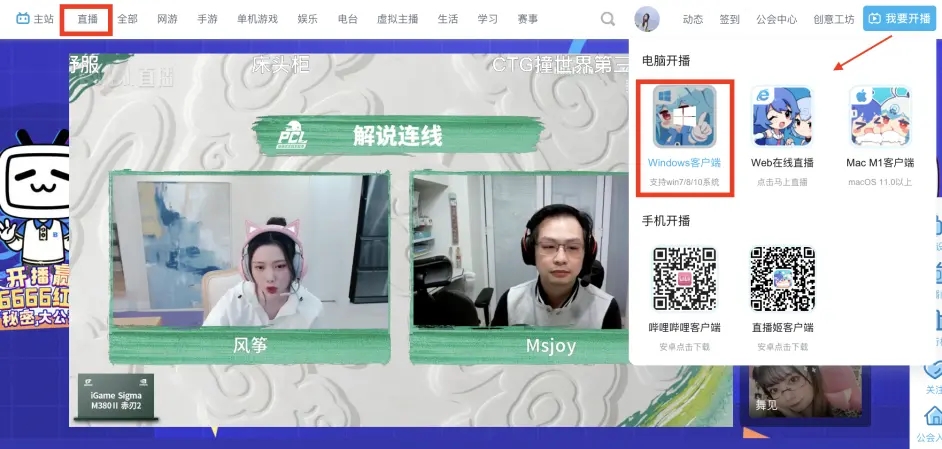
2、登陆B站账号,进入直播姬主界面
主界面主要有以下几大板块
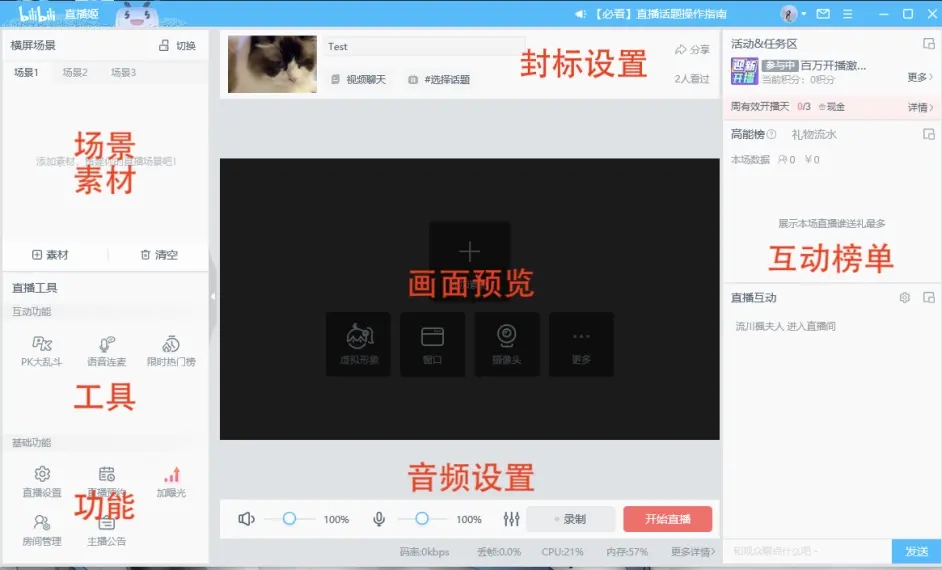
3、调试直播环境,并测试画面流畅度
打开“直播设置”,选择“画质设置”为自定义模式
在输出“分辨率”一定的情况下,“码率”越高,直播质量越好
使用一般摄像头直播,“帧率”可以默认选择30fps;
“码率控制”默认固定码率,“编码器”根据电脑配置做选择
“软件编码”使用CPU进行编码,“硬件编码”使用显卡进行编码。
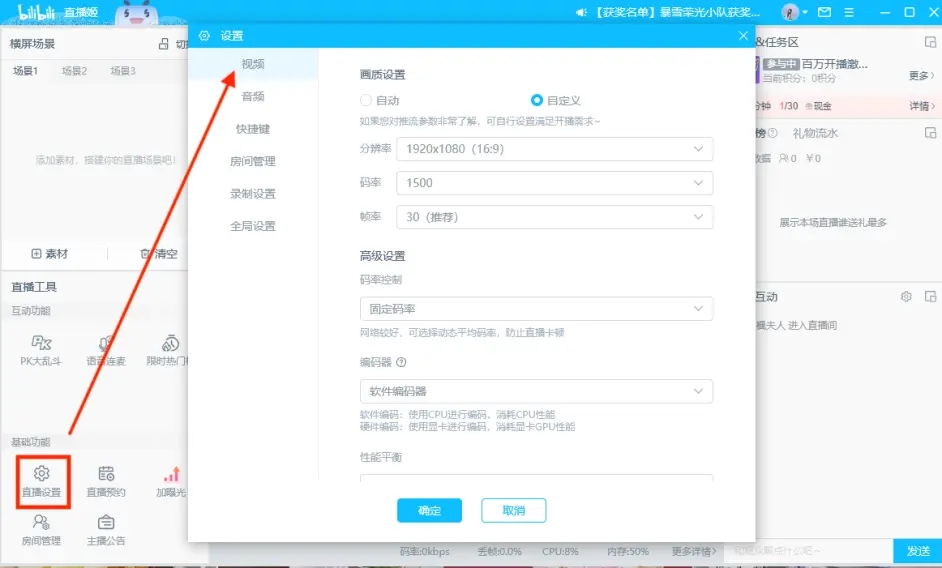
4、声音设置,排查音频混响
如下图所示,拖动a.“系统声音音量控制”与b.“麦克风音量控制”的音量条,即可调节输出输入的音量。
点击c.进入音频设置,可进一步设置麦克风、扬声器等收音设备的音频码率
“音频码率”推荐设置为256kbps及以上
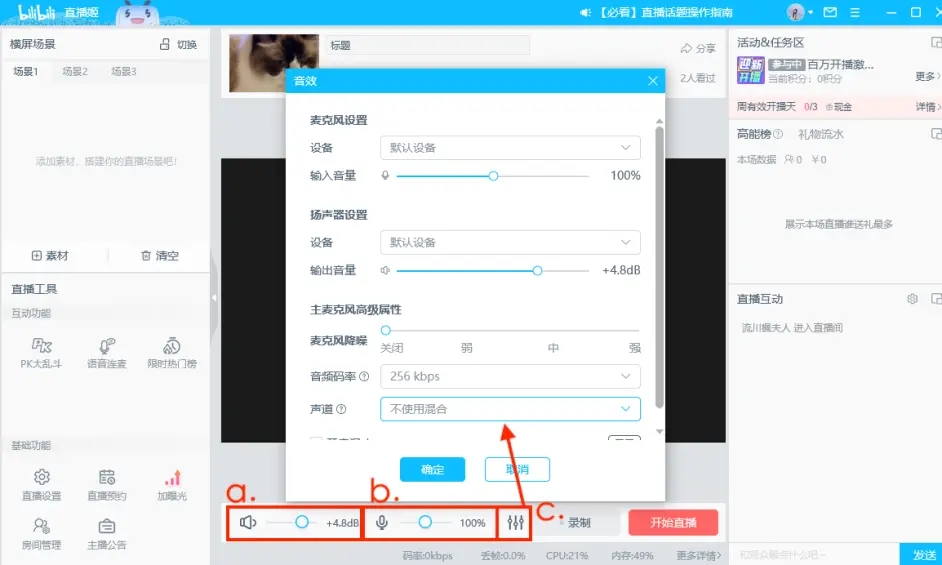
5、选择好“开播分区”,上传“封面”,输入房间“标题”,点击【开始直播】
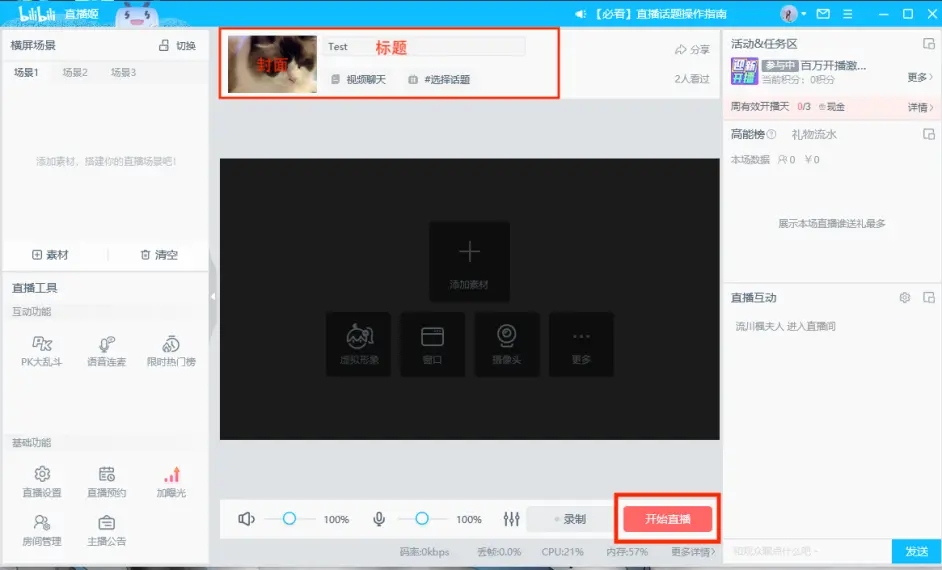
二、素材包装
1、带货场景搭建
开播前,需要设计好带货流程,搭建相应的“场景”,添加文字、图片、视频等素材
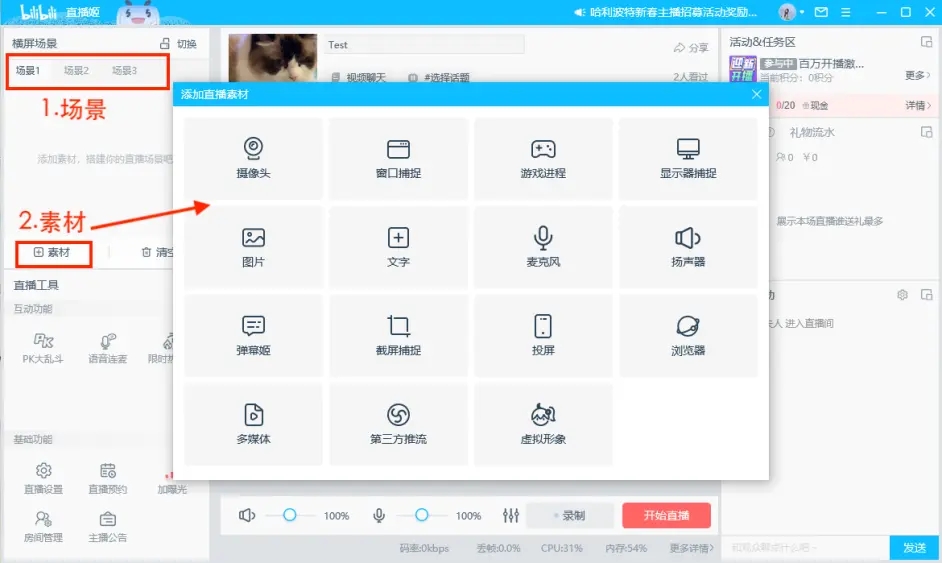
2、素材添加
1)在画面添加图片
点击下图中的图片按钮,会弹出“相册”“图片”“纯色”选择框。根据需求选择添加相应的选项。添加好图片后,拖动“红框”可调整大小和位置。
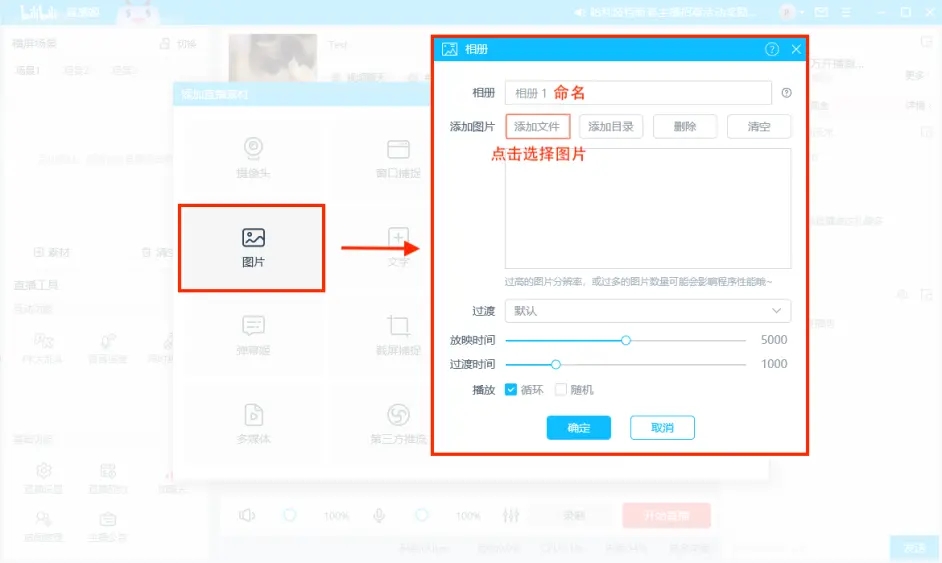
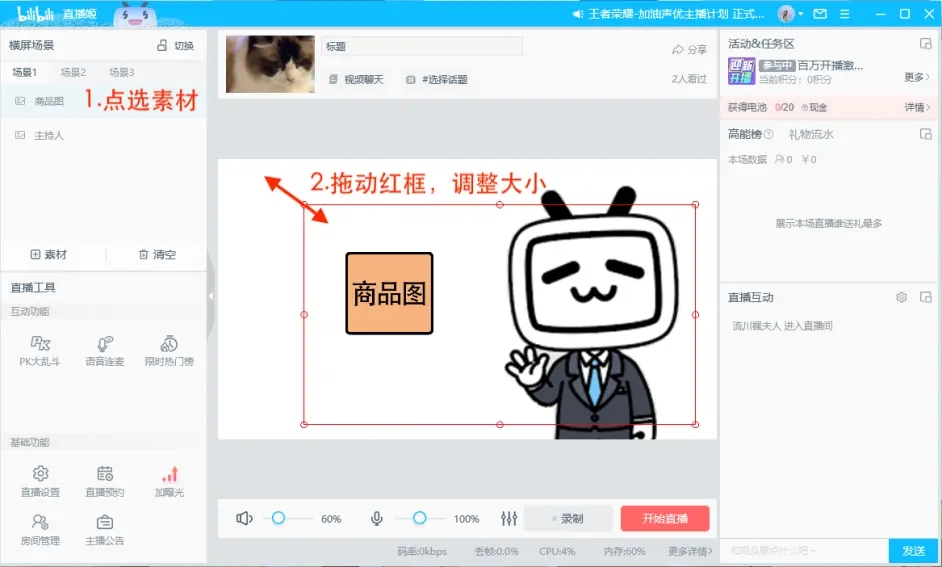
2)在画面添加多媒体
点击下图中的多媒体按钮,会弹出多媒体选择框;
点击“浏览按钮”选择所需的媒体源,支持音频、视频、动画等多种格式;
选取好文件后选择“音频监听”模式,请戴耳机监听,或默认关闭监听。
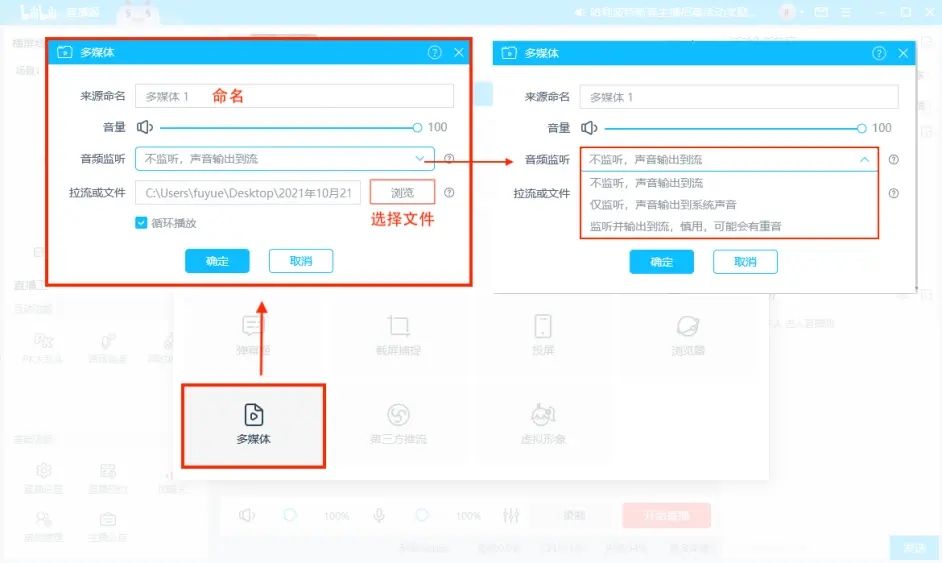
3)在画面添加文字
点击下图中的文本按钮,会弹出文本选择框
在文本框内输入需要在直播中显示的文字,可以设置显示文本的字体样式;
还可以添加“滚动”特效与“不透明度”通道条。
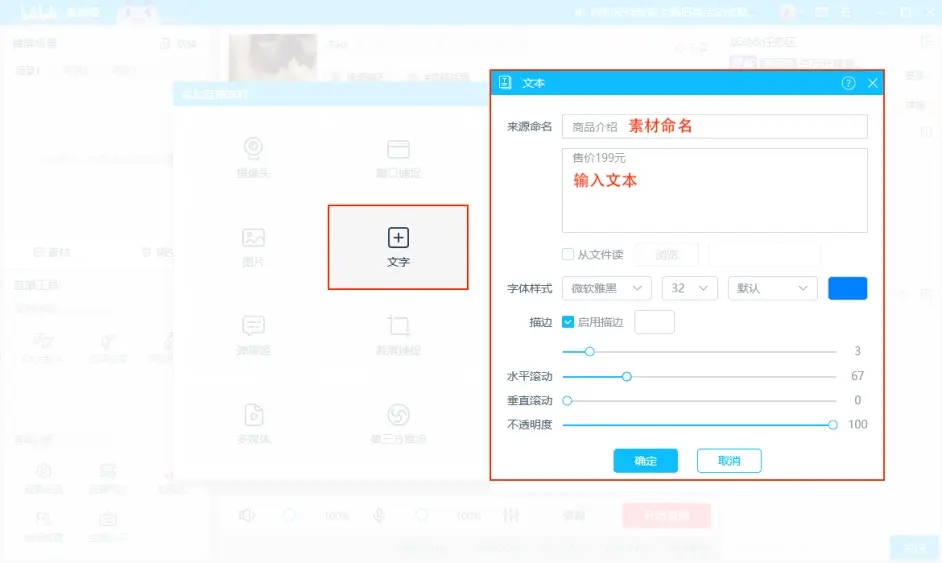
4)外接摄像头采集
点击下图中的摄像头按钮,会弹出摄像头选择框。
在设备选择框内选择摄像头或者采集卡等设备,选择好相应的分辨率。
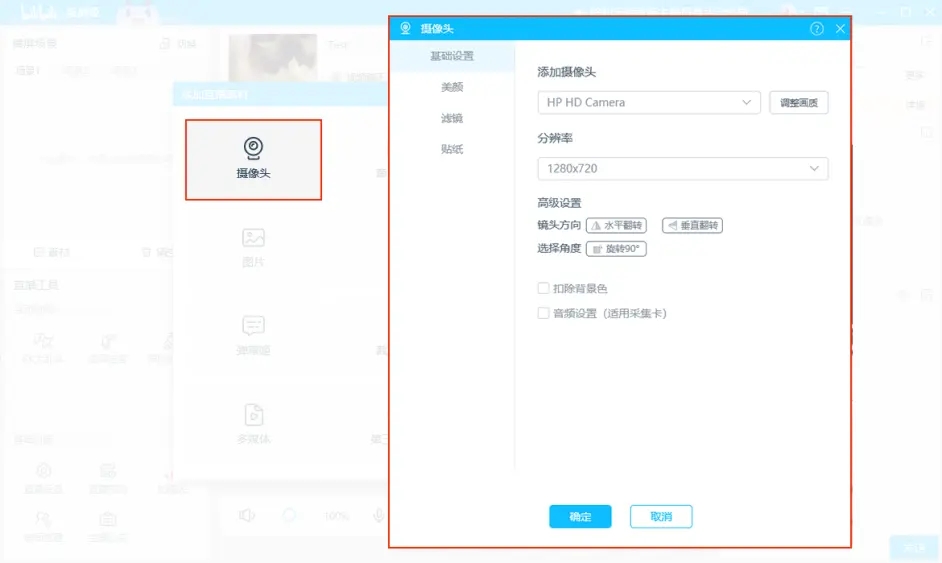
5)外接收音设备采集
点击下图中的音频按钮,设置音频输入设备,选择收音设备和监听模式。
*请戴耳机监听,或默认关闭监听。
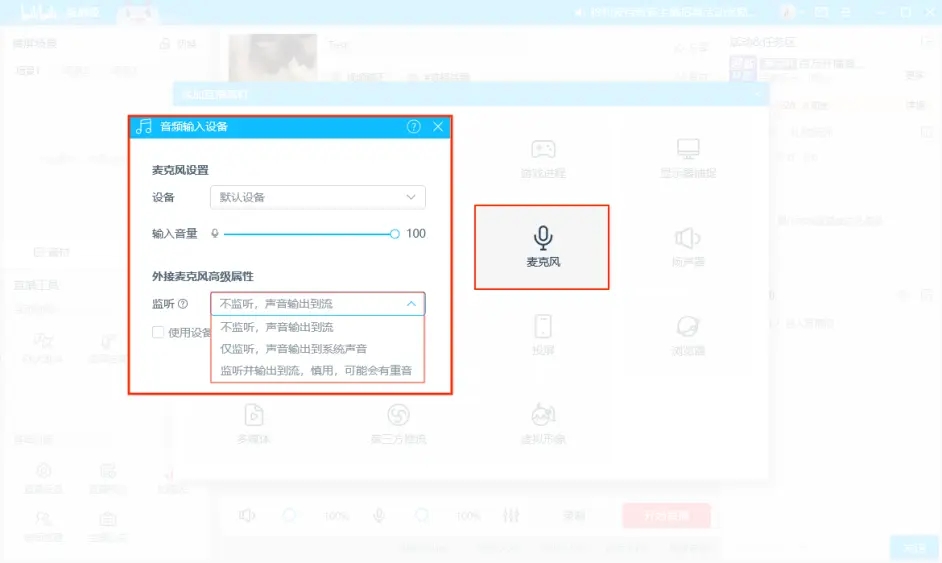
3、素材的调整与场景切换
添加好后,素材会显示在预览窗口。
在素材管理区,可对素材进行命名、层级排序、删减等调整。
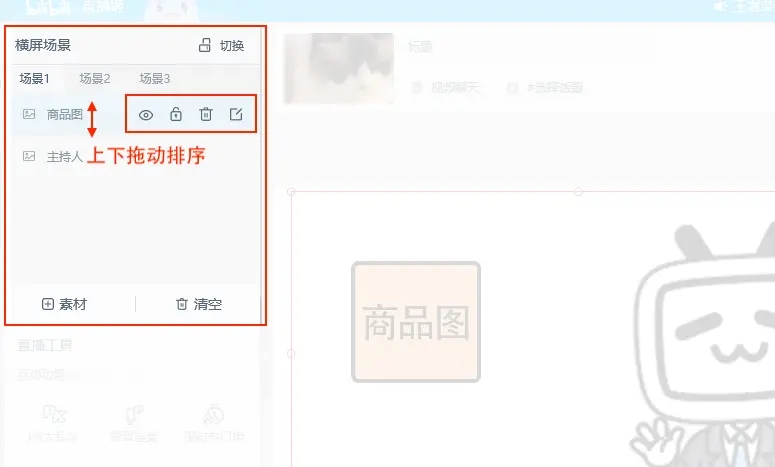
直播时根据需求点击对应“场景”,进行画面切换,便能实现实时包装。
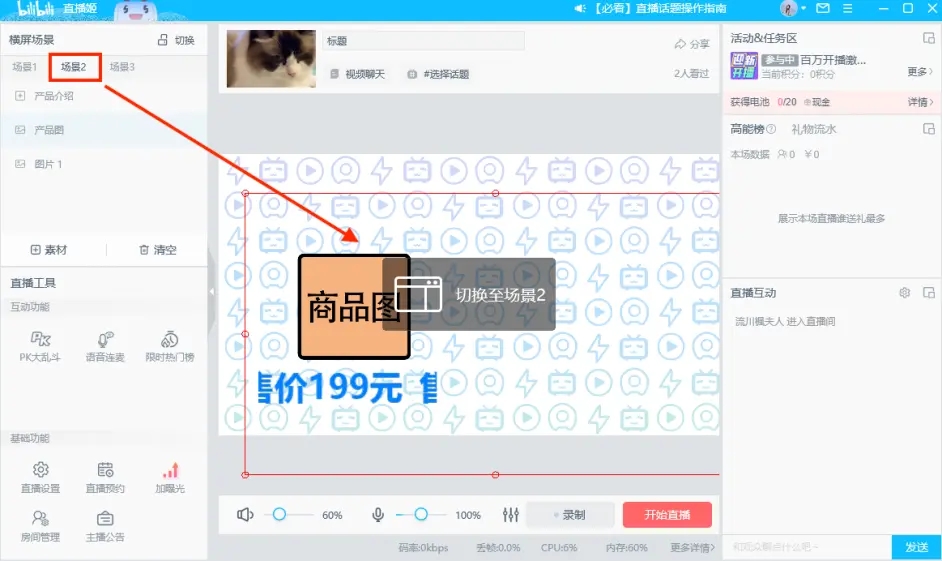
三、第三方推流直播姬
使用第三方推流直播姬时,必须在同一台电脑上运行两个软件
在直播姬的“素材添加”中点击“第三方推流“按钮
复制“推流地址”和“推流码”
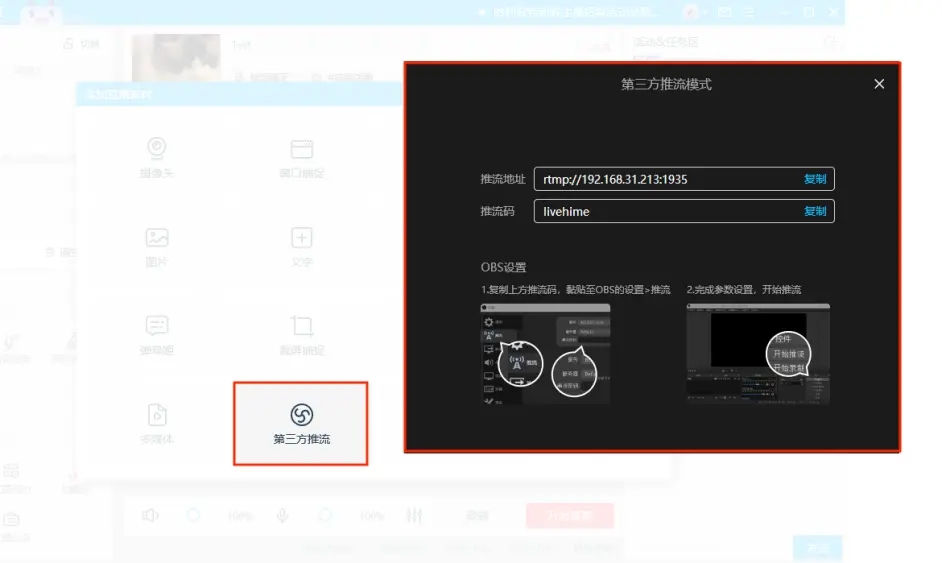
打开OBS软件,找到OBS的“设置”
点击“推流”,下拉“服务”菜单选择“自定义”
将“推流地址”和“推流码”填写至“服务器”和“串流密钥”
点击“确定”保存设置,回到OBS主页点击“控件”模块下的“开始推流”按钮,即可推流成功。

